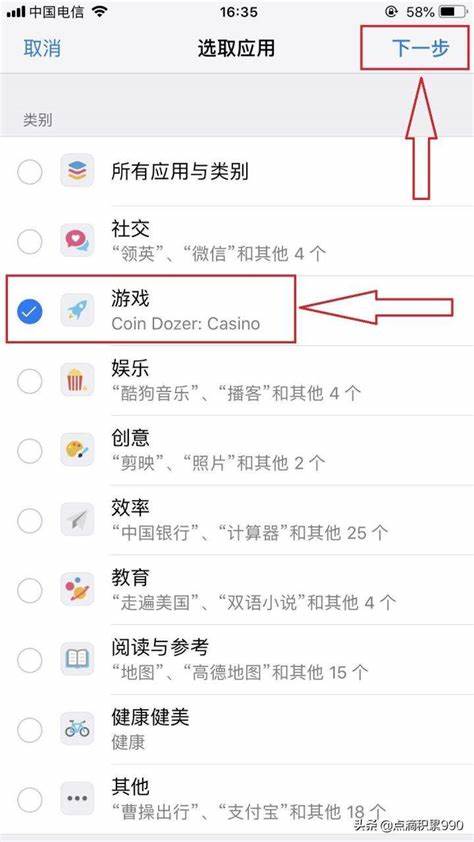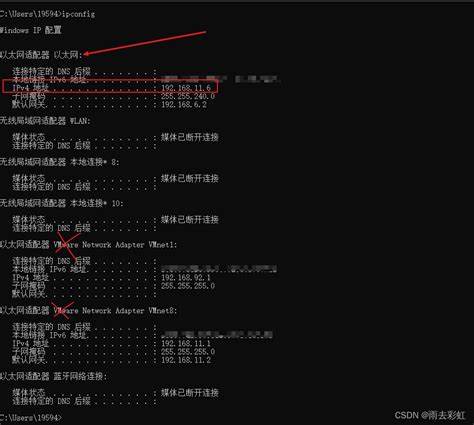惠普笔记本开机选择启动项
发布时间:2024-06-19 05:58:33在使用惠普笔记本电脑时,您可能会遇到需要选择启动项的情况。 例如,您可能需要从USB驱动器启动以安装操作系统,或者从光盘启动以修复系统问题。 本文将介绍如何在惠普笔记本电脑上选择启动项。
使用BIOS设置启动项
大多数惠普笔记本电脑都使用BIOS(基本输入输出系统)来控制启动顺序。 您可以通过以下步骤进入BIOS设置并更改启动顺序:
1. 重启电脑,并在电脑启动时按下 F10 键。
2. 进入BIOS设置后,使用 方向键 导航到 Boot 或 Startup 菜单。
3. 找到 Boot Order 或 Boot Sequence 选项。
4. 使用 方向键 选择您希望使用的启动设备,例如 USB驱动器、光盘驱动器 或 硬盘驱动器。
5. 使用 F10 键保存更改并退出BIOS设置。
使用启动菜单选择启动项
有些惠普笔记本电脑提供启动菜单,允许您在启动时选择启动设备。 您通常可以在电脑启动时按下 F9 或 F12 键进入启动菜单。
1. 重启电脑,并在电脑启动时按下 F9 或 F12 键。
2. 出现启动菜单后,使用 方向键 选择您希望使用的启动设备。
3. 按 Enter 键确认选择。
其他方法
除了BIOS设置和启动菜单,您还可以通过其他方法选择启动项,例如使用 Windows启动修复 或 系统配置实用程序。 但是,这些方法通常只适用于特定的问题,例如无法正常启动操作系统。
小结
通过以上方法,您可以轻松地选择惠普笔记本电脑的启动项,以满足您的不同需求。 如果您遇到任何问题,请参考惠普官方网站或联系惠普技术支持寻求帮助。

相关问答
- 惠普笔记本设置u盘为第一启动项2024-06-19
- 惠普笔记本进入bios设置启动项2024-06-19
- 2024手机排行榜前十名2024-06-19
- 笔记本集成显卡改独立显卡吗2024-06-19
- 3500价位的笔记本推荐2024-06-19
- 联想台式机集成显卡在哪2024-06-19
- 手机突然不读卡了怎么处理2024-06-19
- 三星s105g版本值得买吗2024-06-19
- 为什么手机不读卡怎么解决2024-06-19